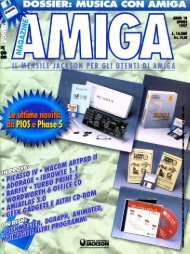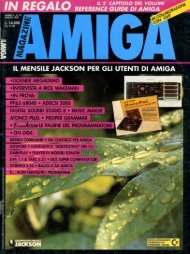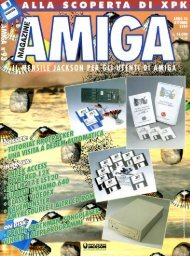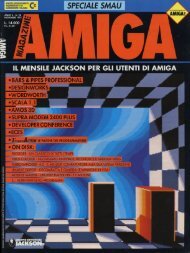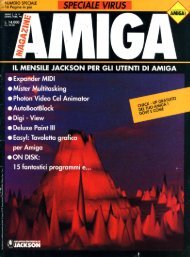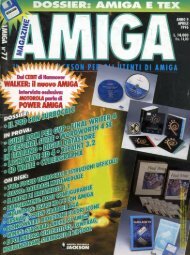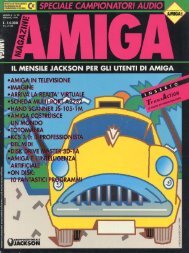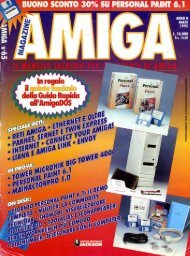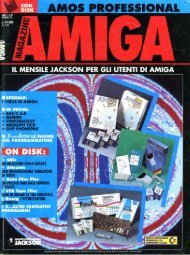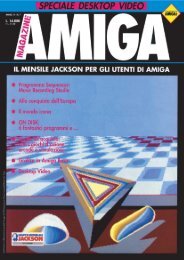Create successful ePaper yourself
Turn your PDF publications into a flip-book with our unique Google optimized e-Paper software.
T = Topic Protection: I'argomento del canale può essere cambiato solo da un Op;<br />
N = No Messaging: si può scrivere soltanto dopo essere entrati nel canale;<br />
C = Secret: il canale è invisibile;<br />
I = Invite Only: si può entrare nel canale solo se invitati;<br />
P = Private: il canale non è riportato nella lista globale;<br />
M = Moderated: il canale è moderato, possono "parlare" soltanto gli Op e gli utenti a<br />
cui è permesso;<br />
L = Limit: viene fissato un limite al numero di utenti che possono entrare nel canale;<br />
K = Keyword: gli utenti devono conoscere una password per poter essere ammessi nel<br />
canale;<br />
B = Ban: modifica o mostra la lista di utenti "banditi" dal canale.<br />
Tube& 1.<br />
cui vengono mostrati i messaggi in ar-<br />
rivo: una volta collegati al server, ci<br />
viene innanzitutto trasmesso il MOTD<br />
(Message Of The Day), una serie di<br />
informazioni su tempi e modi del col-<br />
legamento e sul server; se non voglia-<br />
mo ricevere il MOTD ogni volta che ci<br />
colleghiamo, sarà sufficiente cliccare<br />
sul box "Salto MOTD?" nella finestra<br />
di selezione del server. Subito dopo,<br />
se sono presenti altre persone oltre a<br />
noi ed è in corso una conversazione,<br />
appariranno i messaggi degli altri u-<br />
tenti. Un breve testo nella colonna di<br />
sinistra specifica il nick dell'utente,<br />
oppure, se si tratta di messaggi del<br />
server, ne indica l'oggetto (es. Con-<br />
nect, MOTD, Mode, ecc.). In alto no-<br />
tiamo un riquadro che indica il nome<br />
del canale in cui ci troviamo; accanto,<br />
in un gadget stringa, I'argomento cor-<br />
rente. Ancora più a destra, una fila di<br />
piccoli pulsanti identificati da una let-<br />
tera che indicano le proprietà del ca-<br />
nale (Channel Mode), utilizzabili sol-<br />
tanto se si gode dello status di Ope-<br />
ratore (Channel Operator), nel qual<br />
caso possiamo attivarli semplicemen-<br />
te cliccandoci sopra (si veda la tabel-<br />
la 1).<br />
Sulla destra, accanto alla lista dei<br />
messaggi, si trova un'altra listview che<br />
riporta i nomi di tutti gli utenti, quelli<br />
che hanno lo status di Operatori sono<br />
evidenziati da un simbolo circolare.<br />
Sotto di questa, la pulsantiera configu-<br />
rabile cui abbiamo accennato in pre-<br />
cedenza (finestra Parametri, sezione<br />
"Azioni"). In basso, infine, un gadget<br />
di immissione testo in cui possiamo di-<br />
gitare i nostri messaggi: quello che<br />
scriviamo viene trasmesso al server e<br />
appare sullo schermo di tutti gli altri u-<br />
tenti, oltre che sul nostro.<br />
È possibile inviare non solo messaggi,<br />
ma anche comandi che il server ese-<br />
guirà: per convenzione i comandi de-<br />
vono essere preceduti dal segno "I";<br />
questi i più comuni (la lista completa<br />
con tutte le opzioni si trova nella docu-<br />
mentazione di AmlRC):<br />
IAWAY [messaggio] segnala che si è<br />
momentaneamente lontani dal termi-<br />
nale e invia il messaggio indicato agli<br />
utenti che cercano di comunicare con<br />
noi;<br />
IJOIN [canale] per unirsi a un canale,<br />
se non esiste viene creato (es. Ijoin<br />
#amiganews);<br />
IKICK [canale] [nickname] per espel-<br />
lere un utente dal canale, è possibile<br />
aggiungere un commento esplicativo<br />
dopo il nick dell'utente in questione;<br />
ILEAVE [canale] per abbandonare un<br />
canale, se non viene indicato nessun<br />
nome si lascia quello della finestra in<br />
cui si è impartito il comando Ileave;<br />
/MODE [canale] [opzioni] comando<br />
che permette di modificare le pro-<br />
prietà del canale (Channel Mode), su<br />
AmlRC è superfluo grazie alla pulsan-<br />
tiera accanto all'argomento del canale;<br />
/MODE [utente] [opzioni] modifica al-<br />
cune caratteristiche del nostro status<br />
come utenti (User Mode), su AmlRC si<br />
può ricorrere alla finestra "Modi uten-<br />
te";<br />
IMSG [utente] [messaggio] invia un<br />
messaggio privato a uno o più utenti<br />
attraverso il server;<br />
INICK [nickname] per modificare il<br />
vostro nick;<br />
IQUIT termina una sessione IRC;<br />
ITOPIC [canale] [argomento] il co-<br />
mando seguito solo dal nome del ca-<br />
nale mostra I'argomento corrente, se si<br />
aggiunge il titolo di un nuovo argo-<br />
mento lo sostituisce a quello prece-<br />
dente;<br />
IWHOIS [server] [nickname] richiede<br />
informazioni a proposito di un utente,<br />
se si specifica anche il nome di un<br />
server la richiesta viene inviata a quel-<br />
lo e non al nostro.<br />
Oltre alla possibilità di dialogare trami-<br />
te server, esiste un modo di comunica-<br />
zione che stabilisce un collegamento<br />
diretto tra due utenti in modo da poter<br />
cominciare una conversazione privata,<br />
scavalcando i server della rete IRC<br />
che stiamo utilizzando; notate che an-<br />
che il comando IMSG passa comun-<br />
que attraverso il server, dunque non<br />
garantirebbe una riservatezza totale.<br />
Questo protocollo si chiama DCC (Di-<br />
rect Client Connection, "connessione<br />
diretta tra client") e permette anche di<br />
scambiarsi file attraverso il collega-<br />
mento diretto. I comandi DCC sono i<br />
seguenti:<br />
IDCC CHAT [utente] invia la richiesta<br />
di stabilire un collegamento DCC all'u-<br />
tente indicato;<br />
IDCC SEND [utente] [file] il protocollo<br />
tenta di stabilire un collegamento con<br />
l'utente specificato e, se il tentativo ha<br />
successo, invia il file indicato;<br />
IDCC MOVE [utente] [file] come DCC<br />
SEND, ma gestisce anche la trasmis-<br />
sione di file solo parzialmente inviati<br />
(modalità standard e del tutto traspa-<br />
rente in AmlRC);<br />
IDCC GET [utente] riceve il file inviato<br />
dall'utente indicato (del tutto traspa-<br />
rente in AmlRC).<br />
Anche in questo caso AmlRC permet-<br />
te di evitare di digitare questi comandi<br />
e i relativi parametri: è sufficiente sele-<br />
zionare un utente dalla lista utenti, pre-<br />
mere il pulsante Query e si aprirà una<br />
finestra (figura 5) che consente di co-<br />
minciare una conversazione (Chat<br />
DCC) o di trasmettere un file (Manda<br />
DCC) sfruttando il protocollo DCC. Il<br />
menu Finestre contiene comandi che<br />
aprono finestre separate per controlla-<br />
re l'invio (Finestra trasmissione DCC) e